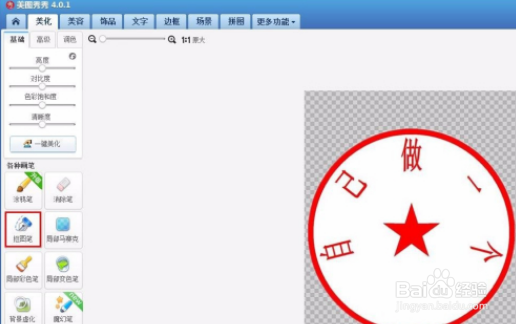美图怎么把公章抠镂空
1、首先打开美图秀秀软件,单击右上方“打开”按钮。
2、然后选择需要抠取的印章图片并打开。
3、接着在左侧“各种画笔”中选择“抠图笔”。
4、然后在弹出的抠图样式对话框中,选择“自动抠图”。
5、围绕印章画出一个圈,先把印章图片背景去掉,单击“完成抠图”按钮。
6、将抠好的图片调整至合适的大小,单击“确定”按钮。
7、然后再次选择“抠图笔”,自动抠图。
8、接着将印章内部的白色背景去掉,单击“完成抠图”。
9、最后单击“保存”按钮保存为png格式的图片,或者单击“前景存为素材”按钮,将抠好的印章保存为素材。
声明:本网站引用、摘录或转载内容仅供网站访问者交流或参考,不代表本站立场,如存在版权或非法内容,请联系站长删除,联系邮箱:site.kefu@qq.com。